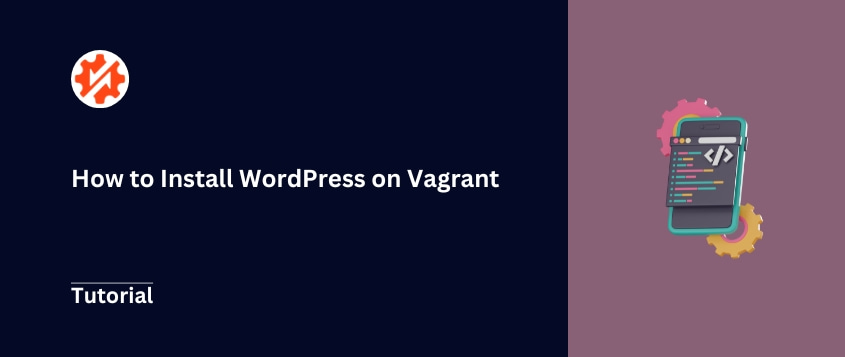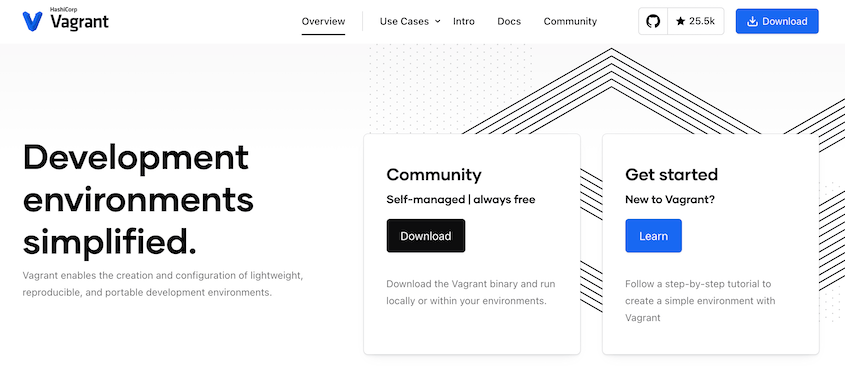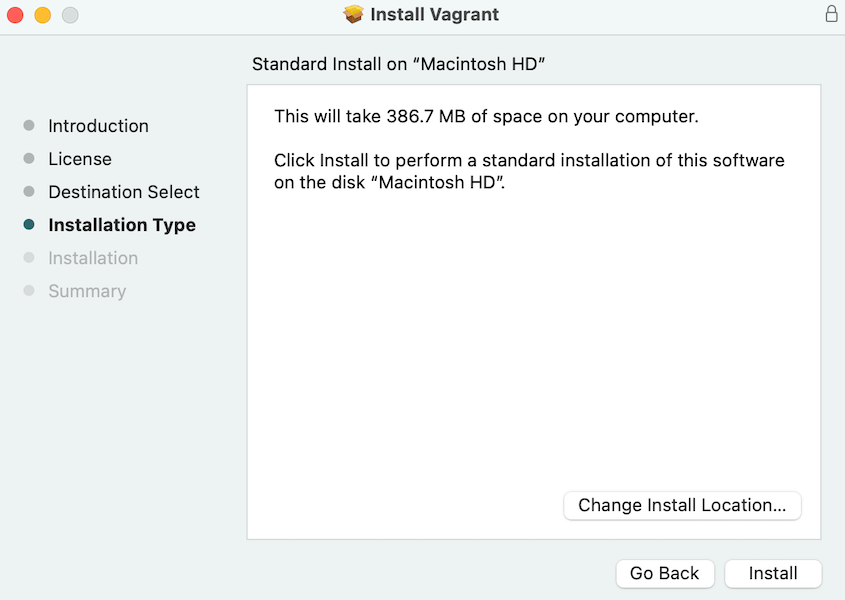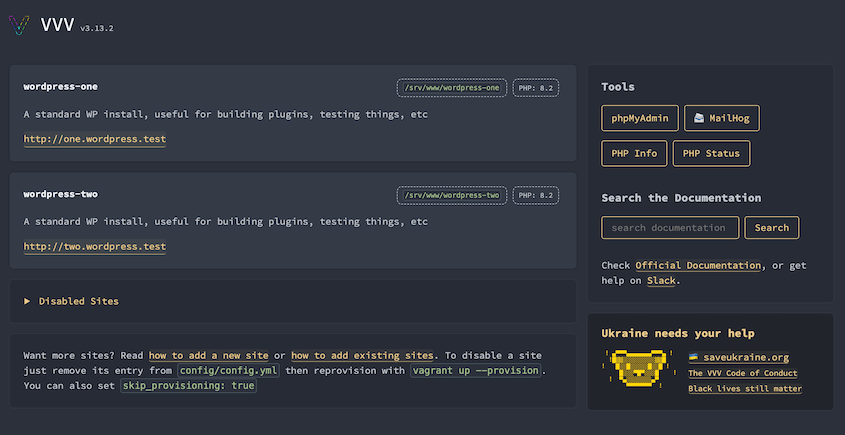Les environnements de développement locaux changent la donne pour les développeurs et les concepteurs de WordPress. Ils vous permettent d'expérimenter, de tester et de construire sans risquer de mettre en péril votre site web.
Vagrant est un outil puissant qui facilite la création d'environnements de développement locaux.
Dans ce tutoriel, je vais vous aider à installer WordPress en utilisant Vagrant.
Que vous soyez un développeur débutant ou un concepteur web expert, ce guide vous aidera à mettre en place un environnement WordPress local solide comme le roc.
À la fin de cet article, vous saurez comment.. :
- Comprendre ce qu'est Vagrant et pourquoi il est utile
- Installer Vagrant sur votre ordinateur
- Configurer un site WordPress dans un environnement virtuel
- Testez votre nouvelle installation WordPress
Prêt à améliorer votre flux de travail pour le développement de WordPress ? Plongeons dans l'aventure !
Table des matières
Qu'est-ce que Vagrant ?
Vagrant est un outil permettant de créer et de gérer des environnements de machines virtuelles. Il simplifie le processus de création de configurations de développement cohérentes sur différents ordinateurs.
Les machines virtuelles sont des environnements qui fonctionnent à l'intérieur de votre ordinateur principal. Vagrant automatise le processus de création et de configuration de ces machines virtuelles.
Avec Vagrant, les développeurs peuvent :
- Créer des environnements de développement identiques pour des équipes entières
- Tester des logiciels sans affecter la configuration de l'ordinateur principal
- Mise en place et suppression rapides d'environnements de serveurs
- Maintenir des espaces de travail de développement propres et organisés
Pour les développeurs WordPress, Vagrant offre un moyen fiable de créer des environnements isolés pour tester des thèmes, des plugins et des modifications de code sans risquer de mettre en péril un site web vivant.
L'avantage principal est la cohérence. Chaque membre de l'équipe peut travailler dans un environnement identique, ce qui réduit les problèmes de "ça marche sur ma machine" qui affectent souvent le développement de logiciels.
Pourquoi installer WordPress sur Vagrant ?
Les environnements de développement locaux sont essentiels pour les professionnels de WordPress. De nombreuses options sont disponibles, mais Vagrant présente plusieurs avantages.
Un environnement de développement avec Vagrant fournit une isolation complète pour vos projets WordPress. Vous pouvez tester des thèmes, des plugins et des modifications de code sans impact sur votre site web en ligne. Cela signifie que vous pouvez expérimenter librement sans aucun risque.
Les développeurs apprécient Vagrant pour sa capacité à reproduire des environnements de serveurs spécifiques. Si vous construisez un projet qui doit correspondre à une configuration d'hébergement particulière, Vagrant vous permet de reproduire exactement cette configuration.
Le coût est un autre avantage majeur. Au lieu de maintenir plusieurs comptes d'hébergement pour les tests, vous pouvez créer autant d'environnements de développement que nécessaire sur votre machine locale. Cela permet d'économiser de l'argent et de réduire la complexité.
La vitesse est importante dans le développement, et les environnements Vagrant se chargent rapidement. Vous pouvez apporter des modifications, tester immédiatement et dépanner sans attendre les téléchargements en ligne ou les contraintes d'un serveur en direct.
Pour les développeurs WordPress, les concepteurs et les développeurs, Vagrant est un outil puissant pour créer des flux de développement reproductibles, sûrs et efficaces.
Comment installer WordPress sur Vagrant
Maintenant que vous connaissez les avantages de l'utilisation de Vagrant, vous allez vouloir commencer. Voyons comment installer WordPress sur Vagrant !
Étape 1 : Installer Vagrant
Pour commencer, vous devez installer un logiciel de virtualisation tel que VirtualBox ou Docker. Cela vous permet de créer des machines virtuelles sur votre ordinateur.
Dans la plupart des cas, VirtualBox est la meilleure solution. Cependant, les utilisateurs de macOS devraient plutôt télécharger Docker.
Tout d'abord, rendez-vous sur le site web de VirtualBox ou de Docker. Téléchargez la version qui correspond à votre système d'exploitation (OS).
Ouvrez le fichier téléchargé et suivez les instructions d'installation.
Une fois l'installation terminée, il est temps d'installer Vagrant.
Visitez la page des téléchargements, où vous trouverez des versions pour macOS, Windows et Linux. Téléchargez celle qui convient à votre système.
Ouvrez le fichier et suivez les étapes d'installation.
Ensuite, ouvrez la ligne de commande. Exécutez cette commande :
vagrant -v
Si Vagrant a été installé correctement, il vous indiquera la version en cours d'exécution.
Étape 2 : Installer WordPress
Maintenant que vous avez installé Vagrant, configurons votre environnement WordPress.
Assurez-vous que Git est installé.
Vous pouvez configurer Vagrant à partir de zéro, mais il est plus facile d'utiliser une configuration WordPress prédéfinie. Pour ce tutoriel, nous utiliserons Vagrant Varying Vagrants.
Pour les utilisateurs de Mac, ouvrez votre terminal. Utilisez ces commandes pour installer VVV :
git clone -b stable https://github.com/Varying-Vagrant-Vagrants/VVV.git ~/vvv-local
cd ~/vvv-local
vagrant plugin install --local
Les utilisateurs de Windows peuvent utiliser ces commandes à la place :
git clone -b stable https://github.com/Varying-Vagrant-Vagrants/VVV.git %systemdrive%%homepath%/vvv-local
cd %systemdrive%%homepath%/vvv-local
vagrant plugin install --local
Ensuite, exécutez cette commande sur Mac :
cd ~/vvv-local
vagrant up
Pour Windows :
cd %systemdrive%%homepath%/vvv-local
vagrant up
Lorsque Vagrant et VVV démarrent, vous verrez un ours en peluche et un message de confirmation.
Étape 3 : Testez votre nouvelle installation WordPress
Il est maintenant temps de vérifier que votre installation WordPress fonctionne correctement.
Rendez-vous sur votre tableau de bord à l'adresse http://vvv.test/. Vous y verrez plusieurs sites de test différents.
Voici les informations d'identification pour vous connecter à votre tableau de bord WordPress :
- Nom d'utilisateur: admin
- Mot de passe: password
Pour modifier la base de données, utilisez ces informations d'identification :
- Nom d'utilisateur: wp
- Mot de passe: wp
Pour les connexions SFTP, SSH et autres, voir toutes les informations d'identification par défaut du VVV.
Si tout se charge et fonctionne correctement, félicitations ! Vous avez réussi à installer WordPress sur Vagrant.
Foire aux questions (FAQ)
Comment installer WordPress sur une machine locale ?
Installez WordPress sur une machine locale en téléchargeant et en installant d'abord Vagrant et VirtualBox (Docker pour macOS). Ensuite, créez un fichier Vagrant avec un environnement de développement WordPress comme Varying Vagrant Vagrants (VVV). Exécuter vagrant up pour initialiser l'environnement, et accéder à WordPress localement via l'URL fournie.
Comment installer WordPress sur un VPS ?
Configurez WordPress sur un VPS en installant un serveur web (tel qu'Apache ou Nginx), en configurant PHP et MySQL, et en téléchargeant les fichiers WordPress à partir de WordPress.org. Configurez le fichier wp-config.php, téléchargez-le sur votre serveur et exécutez le script d'installation de WordPress via votre navigateur.
Quelle est la différence entre Vagrant, MAMP et XAMPP ?
La principale différence entre Vagrant, MAMP et XAMPP est l'usage auquel ils sont destinés. Vagrant est un outil permettant de gérer des environnements de développement à l'aide de machines virtuelles. MAMP est un environnement de serveur local pour macOS et Windows conçu pour le développement web. XAMPP est une pile de serveurs locaux multiplateformes avec Apache, MySQL, PHP et Perl préconfigurés pour le développement web.
Puis-je créer plusieurs sites WordPress en utilisant Vagrant ?
Oui, vous pouvez créer plusieurs sites WordPress en utilisant Vagrant. Vagrant vous permet de configurer et de gérer des environnements virtuels isolés pour chaque site. En configurant plusieurs fichiers Vagrant ou en utilisant des outils comme VVV (Varying Vagrant Vagrants), vous pouvez gérer efficacement plusieurs installations WordPress sur le même système.
De quoi ai-je besoin pour utiliser Vagrant pour WordPress ?
Pour utiliser Vagrant pour WordPress, vous aurez besoin d'un logiciel de virtualisation comme VirtualBox ou Docker, de Vagrant lui-même, de Git, et d'une boîte Vagrant pré-construite comme Varying Vagrant Vagrants (VVV). Installez VirtualBox ou Docker, téléchargez Vagrant, et configurez un environnement de développement WordPress en utilisant une boîte Vagrant pré-construite ou une configuration personnalisée.
Réflexions finales
Vagrant fournit un environnement local isolé et cohérent pour tester et construire des sites web. Vous êtes maintenant prêt à développer des sites WordPress sur Vagrant !
Pendant que vous êtes ici, vous pourriez aimer ces guides WordPress supplémentaires :
Prêt à simplifier vos migrations et sauvegardes WordPress ? Téléchargez Duplicator Pro pour des migrations par glisser-déposer, des sauvegardes automatiques, un stockage sur le cloud, et plus encore !
Joella est une rédactrice qui a des années d'expérience avec WordPress. Chez Duplicator, elle se spécialise dans la maintenance de sites - des sauvegardes de base aux migrations à grande échelle. Son but ultime est de s'assurer que votre site WordPress est sûr et prêt pour la croissance.